Otázka
Problém: Jak opravit obrácenou kameru Skype v systému Windows?
Při každém videohovoru mám problém s obrácenou kamerou Skype. jak to opravit?
Vyřešená odpověď
Skype[1] je oblíbený komunikační program, který umožňuje uskutečňovat videohovory, které jsou vhodné pro chatování s přáteli nebo příbuznými žijícími v zahraničí nebo při důležitém obchodním hovoru. Problém s fotoaparátem Skype obráceným vzhůru nohama však brání tomu, abyste měli nejlepší zážitek.
Uživatelé Skype navíc hlásí, že jejich videa jsou na počítačích se systémem Windows převrácena vodorovně, převrácena nebo zrcadlena. Tyto problémy se většinou týkají:
- Software webové kamery;
- Ovladače webové kamery;
- Nastavení Skype.
Změna konkrétních nastavení, aktualizace nebo přeinstalace ovladačů webové kamery může pomoci vyřešit problém s fotoaparátem Skype obráceným vzhůru nohama. Náš tým nabízí vyzkoušet pět různých metod k vyřešení tohoto nepříjemného problému.
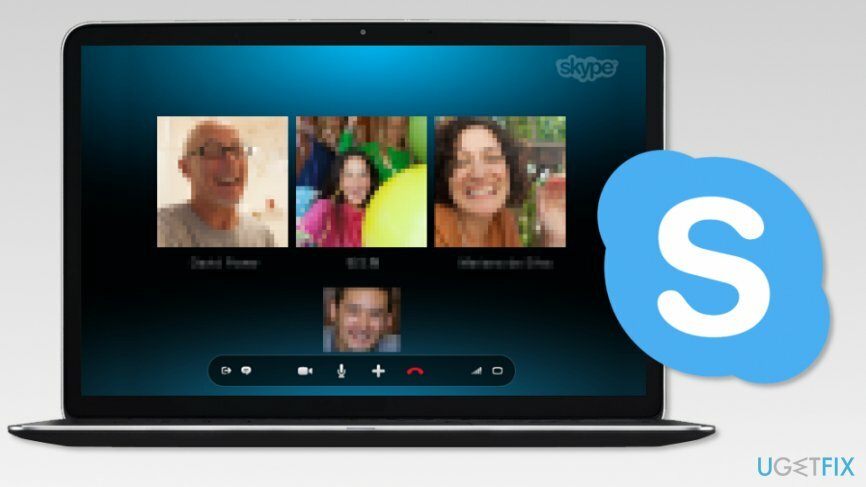
Metody opravy obrácené kamery Skype v systému Windows
Chcete-li opravit poškozený systém, musíte si zakoupit licencovanou verzi Reimage Reimage.
Níže naleznete několik metod, které pomohly mnoha uživatelům počítačů problém vyřešit. Snad pomohou i vám.
Metoda 1. Zkontrolujte software webové kamery
Chcete-li opravit poškozený systém, musíte si zakoupit licencovanou verzi Reimage Reimage.
Pokud je vaše kamera Skype zrcadlená, problém s největší pravděpodobností souvisí se softwarem webové kamery:
- Jít do Nastavení.
- Zakázat možnosti převrácení nebo zrcadlení.
Pokud však tato nastavení nebyla povolena nebo problém přetrvává, zkuste druhou metodu.
Metoda 2 Aktualizujte ovladače webové kamery
Chcete-li opravit poškozený systém, musíte si zakoupit licencovanou verzi Reimage Reimage.
Aktualizace ovladačů webové kamery vyžaduje naučení ID hardwaru. Poté si budete moci stáhnout správný software a zkontrolovat, zda je problém s kamerou Skype obrácenou vzhůru nohama vyřešen.
- Klikněte Klávesa Windows + X a vybrat si Správce zařízení[2] ze zobrazeného seznamu.
- V Vzhled Správce zařízení vyhledejte ovladač webové kamery a poklepejte na něj.
- V zobrazeném okně vlastností přejděte na Podrobnosti tab.
- Vybrat ID hardwaru z Vlastnictví seznam.
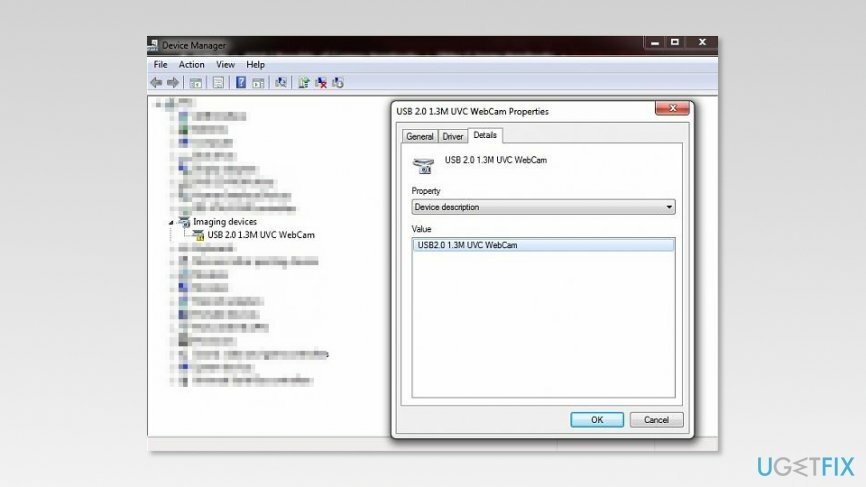
- V Hodnota seznamu, uvidíte několik záznamů. Zkopírujte název ovladače vaší webové kamery.
- Přejděte na webovou stránku vývojáře a vyhledejte tam nejnovější verzi ovladače webové kamery.
Jakmile jej nainstalujete, problém by měl být vyřešen. Mějte na paměti, že ovladače musíte stáhnout pouze z webu výrobce. Webové stránky třetích stran mohou obsahovat poškozené nebo dokonce škodlivé ovladače, které mohou poškodit systém.
Metoda 3 Zakažte možnosti Mirror Horizontal a Mirror Vertical ve Skype
Chcete-li opravit poškozený systém, musíte si zakoupit licencovanou verzi Reimage Reimage.
- Otevřít Skype.
- Jít do Nástroje a vybrat si Možnosti…
- Jít do Nastavení videa sekce v levém panelu.
- Otevřeno Karta Upřesnit.
- Pod Obrazové zrcadlo sekce, kterou byste měli vidět Horizontální zrcadlo a Vertikální zrcadlo možnosti.
- Pokud jsou tyto položky vybrány, odstraňte zaškrtnutí.
Metoda 4. Přeinstalujte ovladač webové kamery
Chcete-li opravit poškozený systém, musíte si zakoupit licencovanou verzi Reimage Reimage.
Pokud žádná z předchozích metod nepomohla opravit obrácenou kameru Skype, možná budete muset přeinstalovat ovladač webové kamery:
- Udeřil Klávesa Windows + X a vybrat si Správce zařízení ze seznamu.
- Když v Dsprávce zařízení, vyhledejte ovladač webové kamery a klikněte na něj pravým tlačítkem.
- Vybrat Odinstalujte zařízení možnost ze seznamu.
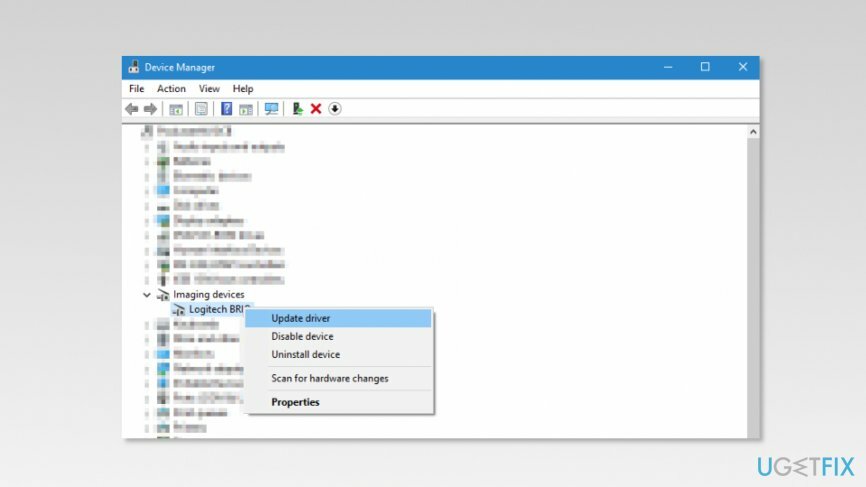
- V Odinstalovat zařízení krabici, můžete vidět Odstraňte software ovladače pro toto zařízení zaškrtávací políčko. Označte klíště poblíž a klikněte Odinstalovat knoflík.
- Když je ovladač odinstalován, můžete buď kliknout Vyhledejte změny hardwaru ikonu ve Správci zařízení nebo restartujte počítač, aby se spustila automatická instalace chybějícího ovladače.
Když OS Windows přeinstaluje potápěče, měli byste zkontrolovat, zda byly problémy s kamerou Skype vyřešeny. Pokud problém stále přetrvává, existuje pátá metoda, která může pomoci – úprava registru.
Metoda 5. Upravte registr Windows
Chcete-li opravit poškozený systém, musíte si zakoupit licencovanou verzi Reimage Reimage.
Před provedením změn v registru systému Windows důrazně doporučujeme nejprve vytvořit zálohy. [3] Zachrání to před náhodným poškozením nebo smazáním důležitých položek. Chcete-li to provést, postupujte takto:
- Udeřil Klávesa Windows + R a typ regedit v Běh box. Klikněte OK.
- V Editor registru klikněte Soubor a vybrat si Vývozní…
- Do zobrazeného pole zadejte název zálohy.
- Soubor Exportní rozsah na Všechno.
- Klepnutím na tlačítko Uložit vytvořte zálohu.
Po dokončení postupujte takto:
- Navigovat do HKEY_LOCAL_MACHINE\\SYSTEM\\CurrentControlSet\\Control\\Class\\{6BDD1FC6-810F-11D0-BEC7-08002BE2092F}\\0000\\Settings klíč, který je v levém podokně.
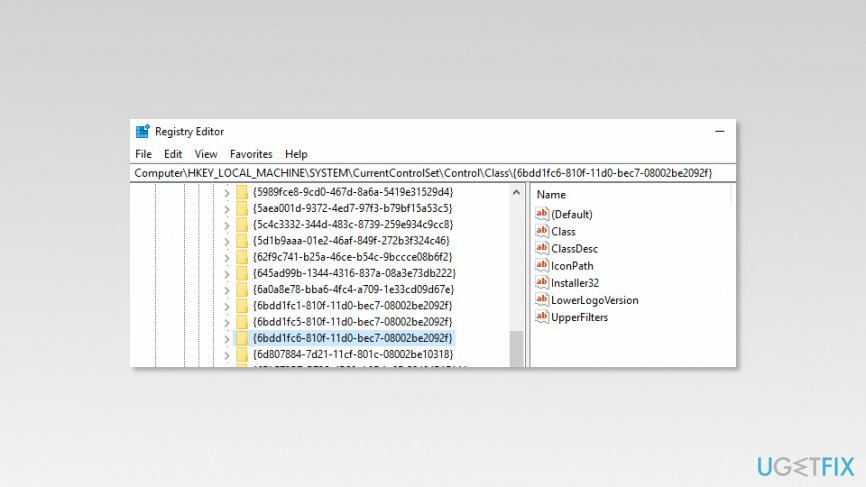
- Nyní byste měli v pravém podokně vidět DWORD s názvem Flip. Poklepejte na něj.
- V poli Vlastnosti DWORD musíte: -
– Nastavte data hodnoty na 0, pokud byla nastavena na 1;
– Nastavte data hodnoty na 1, pokud byla nastavena na 0. - Klikněte OK pro uložení změn.
Poznámka. Pokud nemůžete najít DWORD nebo se nachází na jiném místě, toto řešení vám nepomůže opravit obrácenou kameru Skype v systému Windows.
Opravte své chyby automaticky
Tým ugetfix.com se snaží ze všech sil pomoci uživatelům najít nejlepší řešení pro odstranění jejich chyb. Pokud se nechcete potýkat s technikami ruční opravy, použijte automatický software. Všechny doporučené produkty byly testovány a schváleny našimi profesionály. Nástroje, které můžete použít k opravě chyby, jsou uvedeny níže:
Nabídka
Udělej to teď!
Stáhnout FixŠtěstí
Záruka
Udělej to teď!
Stáhnout FixŠtěstí
Záruka
Pokud se vám nepodařilo opravit chybu pomocí Reimage, kontaktujte náš tým podpory a požádejte o pomoc. Sdělte nám prosím všechny podrobnosti, o kterých si myslíte, že bychom měli vědět o vašem problému.
Tento patentovaný proces opravy využívá databázi 25 milionů součástí, které mohou nahradit jakýkoli poškozený nebo chybějící soubor v počítači uživatele.
Chcete-li opravit poškozený systém, musíte si zakoupit licencovanou verzi Reimage nástroj pro odstranění malwaru.

Získejte přístup k videoobsahu s geografickým omezením pomocí VPN
Soukromý přístup k internetu je VPN, která může zabránit vašemu poskytovateli internetových služeb, vláda, a třetí strany od sledování vašeho online a umožňují vám zůstat zcela anonymní. Software poskytuje vyhrazené servery pro torrenting a streamování, zajišťuje optimální výkon a nezpomaluje vás. Můžete také obejít geografická omezení a prohlížet si služby jako Netflix, BBC, Disney+ a další oblíbené streamovací služby bez omezení, bez ohledu na to, kde se nacházíte.
Neplaťte autory ransomwaru – použijte alternativní možnosti obnovy dat
Malwarové útoky, zejména ransomware, jsou zdaleka největším nebezpečím pro vaše obrázky, videa, pracovní nebo školní soubory. Vzhledem k tomu, že kyberzločinci používají k uzamčení dat robustní šifrovací algoritmus, nelze je nadále používat, dokud nebude zaplaceno výkupné v bitcoinech. Místo placení hackerům byste se měli nejprve pokusit použít alternativu zotavení metody, které by vám mohly pomoci získat alespoň část ztracených dat. V opačném případě byste také mohli přijít o své peníze spolu se soubory. Jeden z nejlepších nástrojů, který by mohl obnovit alespoň některé ze zašifrovaných souborů – Data Recovery Pro.